windows下wls2使用karing代理端口
· 阅读需 2 分钟
karing设置
-
1 设置 - 网络共享 - 允许其他主机接入
-
2 设置 - 端口
- 基于规则 默认 3067
- 全代理 默认 3066
-
3 返回主页 - 点击连接按钮
-
4 查看windows开放端口(可选)
netstat -na
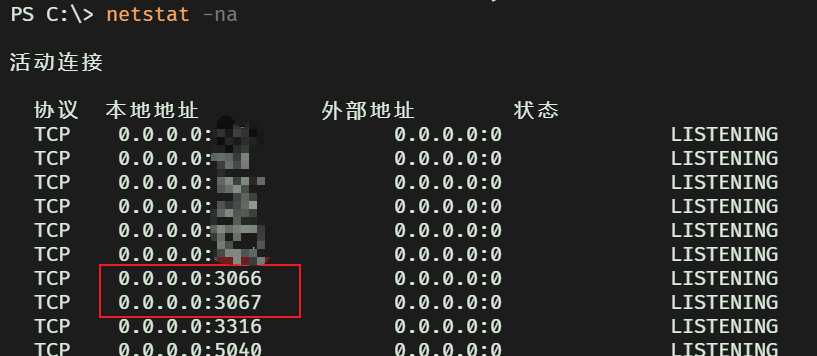
wsl2测试端口是否可访问
-
1 获取host ip
- 方法A karing - 设置 - 网络接口
- vEthernet(WSL)的IP
- 方法B wsl2 - 查看resolv.conf中的nameserver
grep nameserver /etc/resolv.conf | awk -F ' ' '{print $2}' - 方法A karing - 设置 - 网络接口
-
2 测试连接
- 假定 host ip是 172.31.160.1
- 假定 wsl2使用默认网络模式NAT
$ telnet 172.31.160.1 3066
Trying 172.31.160.1...
Connected to 172.31.160.1.
Escape character is '^]'.
- 如果出现 Connected 则表示连接成功,可直接使用
- 出现 time out 则连接失败,大概率是win防火墙的问��题
windows防火墙设置
第一步 清空karing相关规则
- windows开始菜单 - 控制面板 - 系统和安全 - 防火墙/查看防火墙状态 - 高级设置(左侧栏) - 入站规则
- 规则按名称排序 - 删除所有 karing 开头相关规则
第二步 新建规则
方案A 基于端口
- 操作(右侧栏) - 入站规则/新建规则 - 端口 - TCP/特定端口 3066 - 允许连接 - 全选域和网络位置 - 名称 - 完成
方案B 基于程序
- 操作(右侧栏) - 入站规则/新建规则 - 程序 - 选择karingService.exe 绝对路径 - 允许连接 - 全选域和网络位置 - 名称 - 完成
新建规则之后,再次切换回wsl2中使用telnet测试连接。
proxychains-ng
-
1 安装
- archlinux系
sudo pacman -Sy proxychains-ng - debian系
sudo apt install proxychains4
- archlinux系
-
2 编辑 /etc/proxychains.conf
/etc/proxychains.conf
[ProxyList]
socks5 172.31.160.1 3066
- 3 使用cf节点测试下
$ proxychains4 curl https://cip.cc
[proxychains] config file found: /etc/proxychains.conf
[proxychains] preloading /usr/lib/libproxychains4.so
[proxychains] DLL init: proxychains-ng 4.17
[proxychains] Strict chain ... 172.31.160.1:3066 ... cip.cc:443 ... OK
IP : 104.28.193.104
地址 : CLOUDFLARE.COM CLOUDFLARE.COM
数据二 : 美国
数据三 : 美国
URL : http://www.cip.cc/104.28.193.104
